苹果12手机作为苹果公司最新推出的旗舰手机,备受消费者关注,在日常使用中我们经常需要截屏来捕捉、保存重要的信息或有趣的瞬间。苹果12手机如何进行快速截屏呢?通过简单的操作,我们就能轻松完成这个任务。下面我们将为大家介绍苹果12手机的截屏教程,使您能够更加便捷地进行截屏操作。
苹果12手机如何快速截屏教程
具体步骤:
1.方法一:快捷键截屏:同时按下【电源键】+【上音量键】即可截屏。
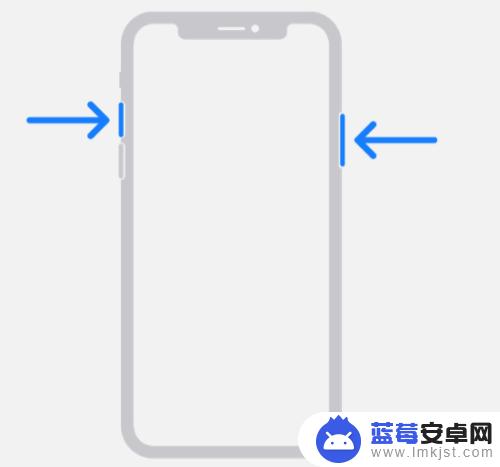
2.方法二:通过“辅助触控”功能截图
1、点击手机中的设置按钮,进入设置界面。在设置界面下拉找到【通用】,点击进入通用界面。
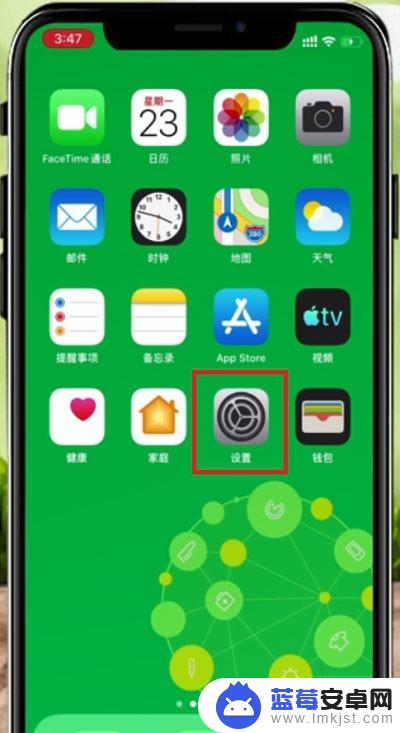
3.2、在设置界面中找到【辅助功能】,点击进入辅助功能。
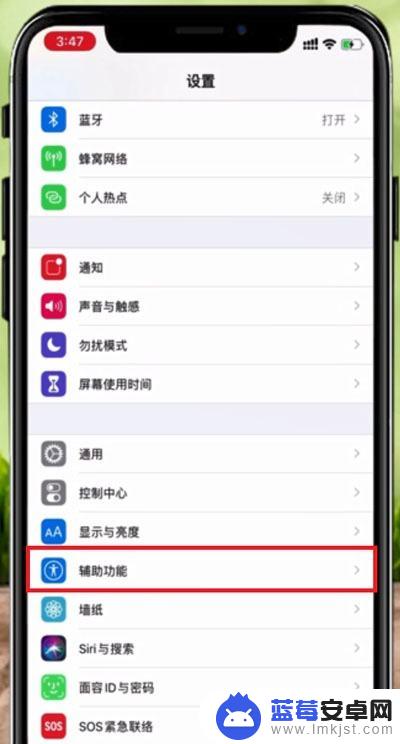
4.3、在辅助功能界面,下拉找到【触控】,点击触控,进入触控界面。
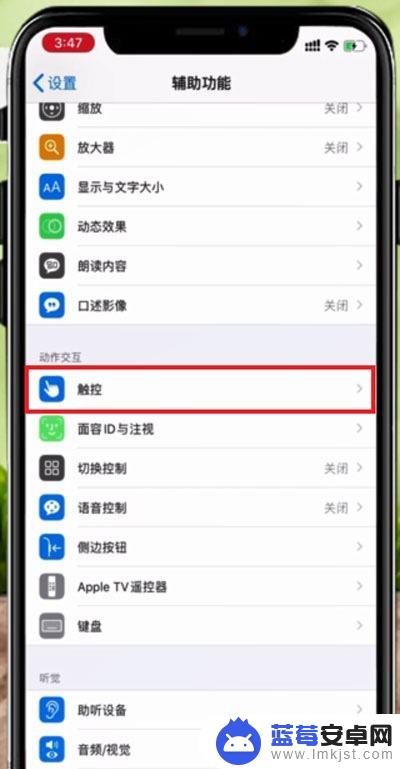
5.4、在触控功能界面中找到【辅助触控】,点击进入辅助触控界面。
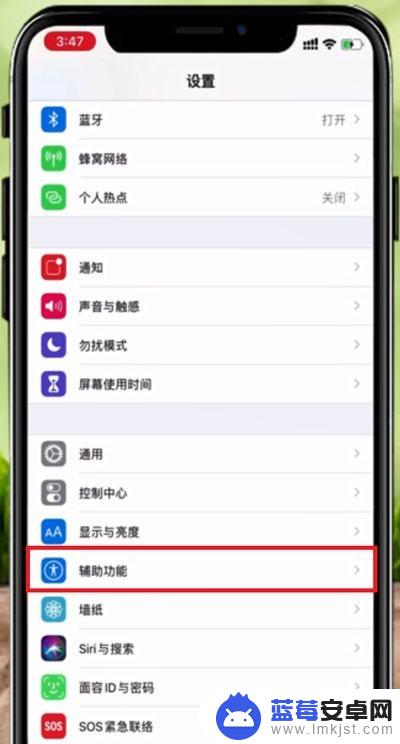
6.5、在辅助触控界面点击【辅助触控】右边的按钮,点击打开(绿色为打开)。再点击下方的【自定顶层菜单】,进入界面。
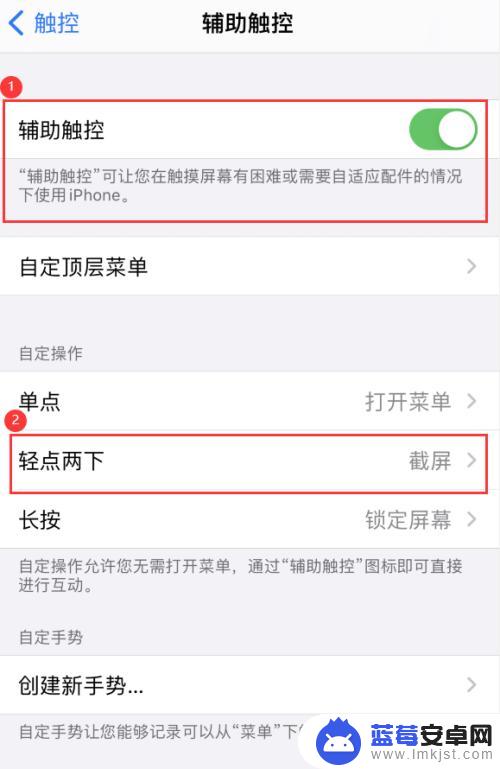
7.6、在【辅助触控】界面,点击下方的【轻点两下】进入轻点两下设置界面。
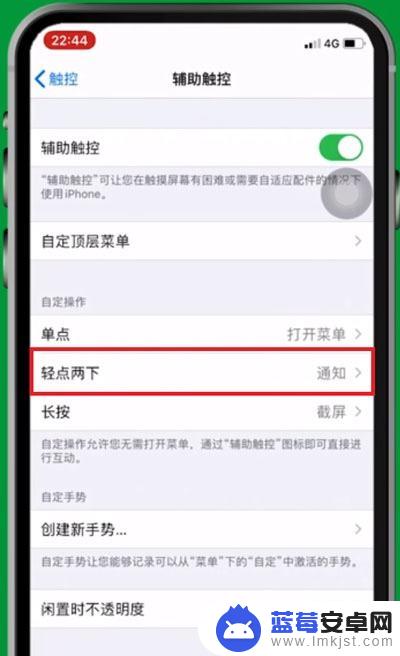
8.7、在【轻点两下】界面中点击选择截屏,即可设置轻点两下截屏方法。
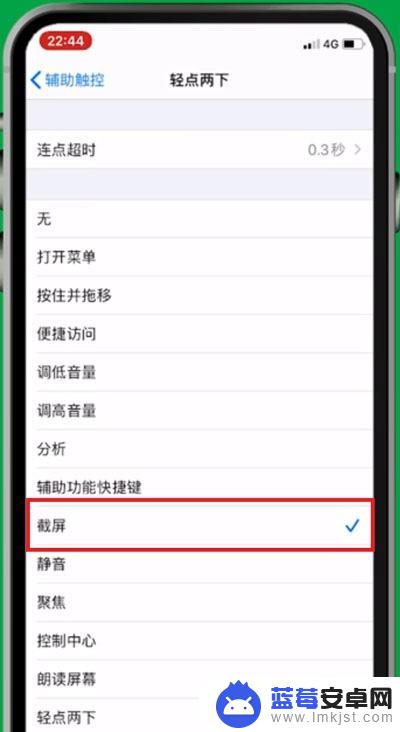
以上就是如何在苹果12手机上进行截屏的全部内容,如果您还有不清楚的地方,可以参考小编的步骤进行操作,希望本文对您有所帮助。












